 Microsoft hat das Analysewerkzeug auf Windows portiert und dieses letzte Woche für die allgemeine Nutzung freigegeben. Hier ein paar Informationen, was sich dahinter verbirgt.
Microsoft hat das Analysewerkzeug auf Windows portiert und dieses letzte Woche für die allgemeine Nutzung freigegeben. Hier ein paar Informationen, was sich dahinter verbirgt.
Was ist DTrace?
DTrace (Dynamic Tracing) ist ein Systemwerkzeug zur Kernel- und Anwendungsanalyse in Echtzeit. Es wurde ursprünglich von Sun Microsystems für Solaris entwickelt. Ziel von DTrace ist es, Anwendungen und das Betriebssystem selbst zu optimieren und Fehler zu beheben. Somit ist es ein Programmierwerkzeug zum Debugging, es arbeitet aber nicht mit Haltepunkten wie ein klassischer Debugger.
Port auch für Windows
DTrace steht inzwischen auf mehrere Unix-ähnlichen Systemen als Portierung zur Verfügung. Nun hat Microsoft DTrace für Windows portiert und dessen Verfügbarkeit in diesem Techcommunity-Artikel bekannt gegeben. DTrace erfordert die Windows 10 Insider Build 18342 oder höher und steht nur für 64-Bit-Systeme zur Verfügung. Zudem lassen sich nur 64-Bit-Prozesse analysieren. Im Artikel wird erklärt, wie das Tool einzurichten ist.
(Quelle: Microsoft)
Das Werkzeug steht als MSI-Installer im Download-Center kostenlos zur Verfügung. Auf GitHub stellt Microsoft seine Implementierung zur Verfügung. Die Kollegen von Deskmodder haben hier einen kurzen Beitrag zum Tool veröffentlicht. Und auch bei heise.de gibt es einen deutschsprachigen Artikel zu DTrace.
Das Tool dürfte in meinen Augen nur für Entwickler von Interesse sein, zumal die Bedienung per Konsolenbefehle erfolgt. Anwender und Administratoren benötigen eher keine Traces des Systems oder der Prozesse. Um Absturzdateien (Dumps) zu analysieren, wird der Windows Debugger benötigt. Und Prozesse lassen sich Tools wie dem Prozess-Monitor aus den Sysinternals Tools analysieren. Weiterhin steht ja noch der Windows Performance Analyzer aus dem Windows Assessment and Deployment Kit (Windows ADK) oder als App aus dem Store zur Verfügung. Ich hatte im Beitrag Windows Performance Analyzer im Microsoft Store was dazu geschrieben. Oder wie seht ihr das so? Habe ich was übersehen, oder gibt es Bedarf an diesem Tool?
Ähnliche Artikel
Windows Performance Toolkit – Installation – Teil 1
Windows Performance Toolkit – Performancetest – Teil 2
Windows Performance Toolkit – Starten/Herunterfahren analysieren – Teil 3
Nachträge zum Windows Performance Toolkit
Windows 10 V1809: Ständige Warnungen (Event ID 1534)
Windows Performance Analyzer im Microsoft Store
Sysinternals Tools zur Windows VM-Performance-Analyse

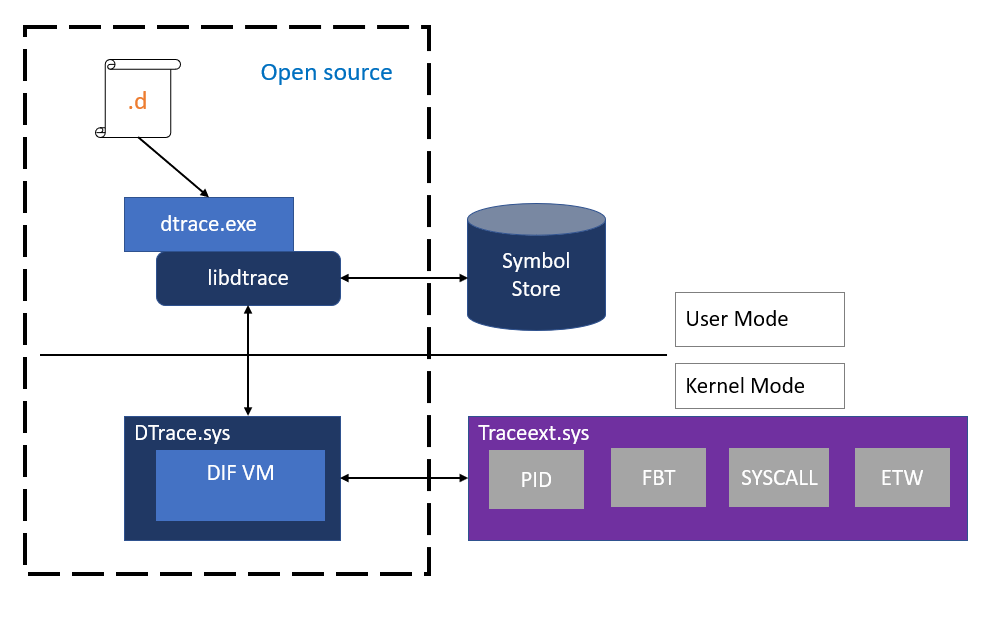



 MVP: 2013 – 2016
MVP: 2013 – 2016



